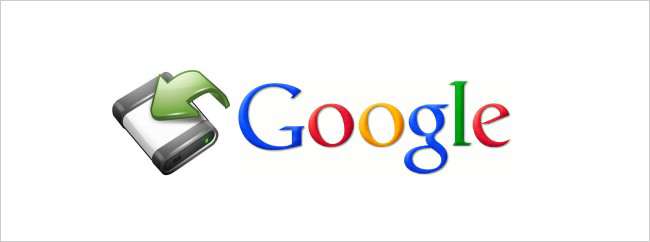
Chúng tôi luôn biết tầm quan trọng của việc sao lưu dữ liệu của bạn, nhưng chúng tôi có nghĩ đến việc sao lưu email dựa trên web của mình không? Chúng tôi đã hướng dẫn bạn cách sao lưu tài khoản Gmail bằng các chương trình trong Windows, nhưng nếu bạn đang sử dụng Linux thì sao?
Trong Windows, bạn có thể sử dụng GMVault hoặc là Thunderbird để sao lưu tài khoản Gmail của bạn. Bạn cũng có thể sử dụng Thunderbird trong Linux, nhưng cũng có một chương trình dành cho Linux có tên Getmail sẽ sao lưu tài khoản Gmail của bạn vào một tệp mbox duy nhất. Getmail hoạt động trong bất kỳ bản phân phối Linux nào. Người dùng Ubuntu có thể dễ dàng cài đặt Getmail bằng Trung tâm phần mềm Ubuntu. Đối với các hệ điều hành Linux khác, tải xuống Getmail , và sau đó tham khảo hướng dẫn cài đặt trên trang web.
Chúng tôi sẽ hướng dẫn bạn cách cài đặt và sử dụng Getmail trong Ubuntu. Mở Trung tâm phần mềm Ubuntu bằng biểu tượng trên thanh Unity.
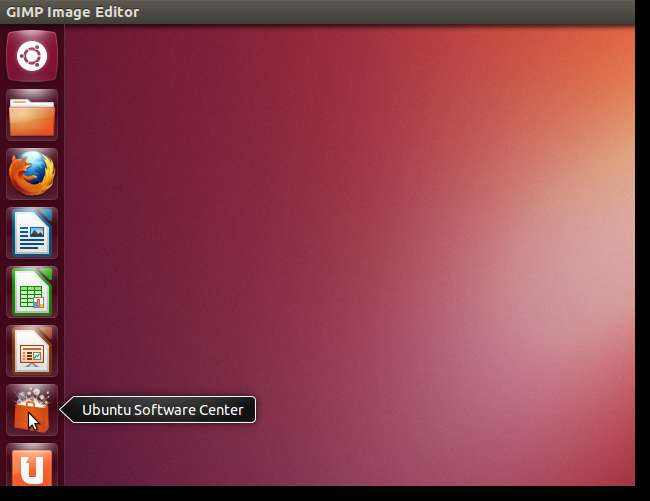
Nhập “getmail” (không có dấu ngoặc kép) vào hộp Tìm kiếm. Kết quả hiển thị khi bạn nhập cụm từ tìm kiếm. Chọn kết quả “Trình truy xuất thư” và nhấp vào Cài đặt.
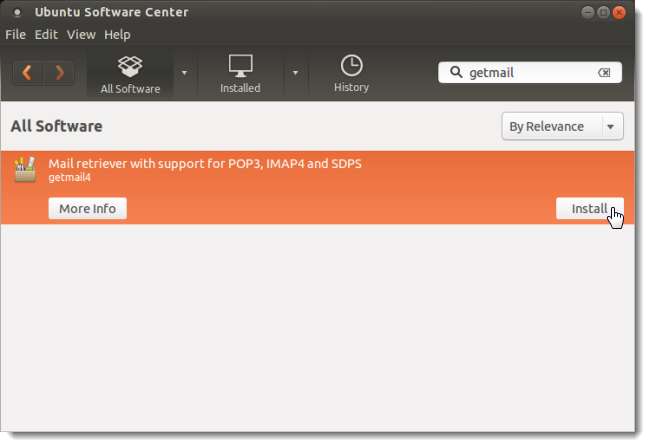
Trên hộp thoại Xác thực, nhập mật khẩu của bạn và bấm Xác thực.
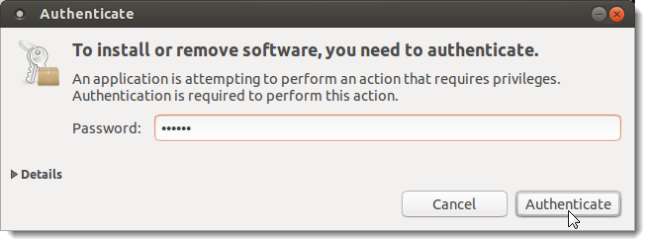
Sau khi quá trình cài đặt kết thúc, hãy thoát khỏi Trung tâm Phần mềm Ubuntu bằng cách chọn Đóng từ menu Tệp. Bạn cũng có thể nhấp vào nút X trên thanh tiêu đề.
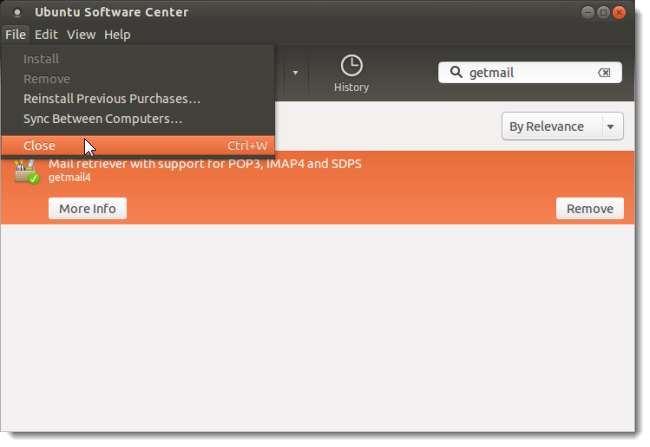
Trước khi sử dụng Getmail, bạn cần tạo một thư mục cấu hình, một thư mục để lưu trữ tệp mbox và chính tệp mbox. Để thực hiện việc này, hãy mở cửa sổ Terminal bằng cách nhấn Ctrl + Alt + T. Tại dấu nhắc, hãy nhập lệnh sau để tạo thư mục cấu hình mặc định.
mkdir –m 0700 $ TRANG CHỦ / .getmail
Để tạo một thư mục cho tệp mbox sẽ chứa đầy các thư Gmail của bạn, hãy nhập lệnh sau. Chúng tôi gọi thư mục của mình là “gmail-archive” nhưng bạn có thể gọi thư mục theo ý mình.
mkdir –m 0700 $ HOME / gmail-archive
Bây giờ, bạn phải tạo tệp mbox để chứa các thư đã tải xuống. Getmail không tự động làm điều này. Gõ lệnh sau tại dấu nhắc để tạo tệp mbox trong thư mục gmail-archive.
touch ~ / gmail-archive / gmail-backup.mbox
LƯU Ý: Cả “$ HOME” và “~” đều tham chiếu đến thư mục chính của bạn tại / home / <tên bạn>.
Để cửa sổ Terminal này mở. Bạn sẽ sử dụng nó sau này để chạy Getmail.
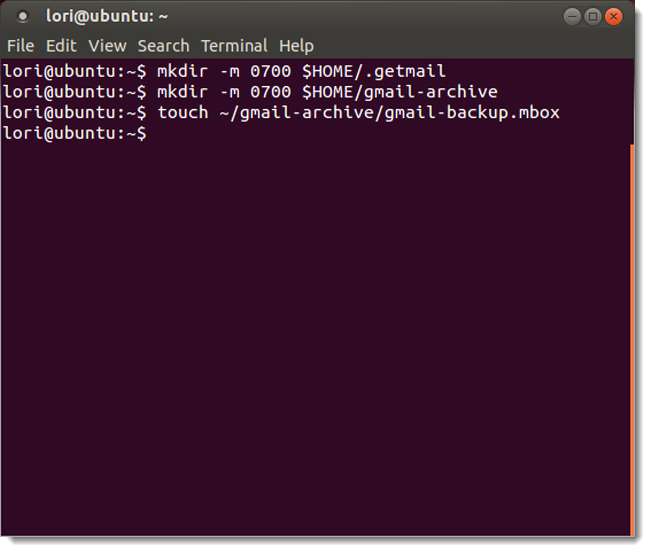
Bây giờ, bạn cần tạo tệp cấu hình để cho Getmail biết về tài khoản Gmail của bạn. Mở một trình soạn thảo văn bản, chẳng hạn như gedit và sao chép văn bản sau vào một tệp.
[retriever]
type = SimplePOP3SSLRetriever
server = pop.gmail.com
username = [email protected]
password = yourpassword
[destination]
gõ = Mboxrd
path = ~ / gmail-archive / gmail-backup.mbox
[options]
verbose = 2
message_log = ~ / .getmail / gmail.log
Thay đổi tên người dùng và mật khẩu cho tài khoản Gmail của bạn. Nếu bạn đã sử dụng một thư mục và tên tệp khác cho tệp mbox, hãy thay đổi “đường dẫn” trong phần “đích” để phản ánh đường dẫn và tên tệp của bạn.
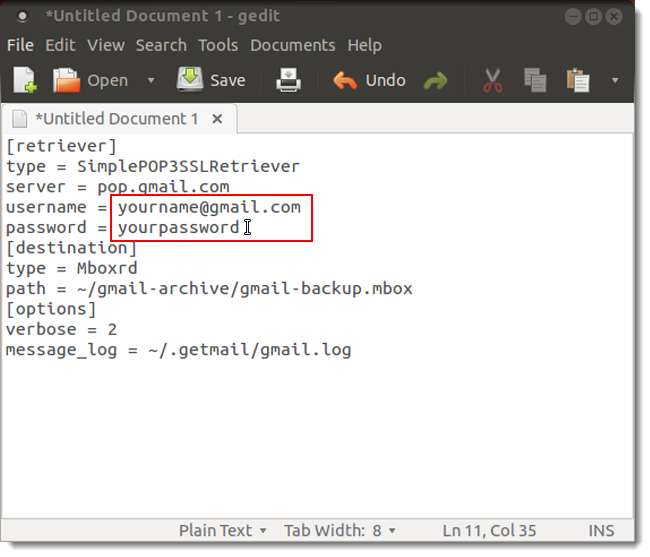
Chọn Save As để lưu tệp cấu hình của bạn.
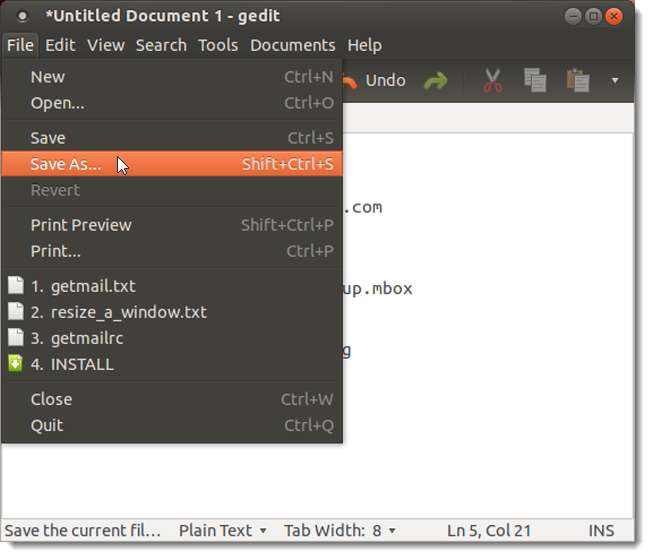
Nhập “.getmail / getmailrc” (không có dấu ngoặc kép) vào hộp soạn thảo Tên để lưu tệp dưới dạng tệp “getmailrc” mặc định trong thư mục cấu hình bạn đã tạo và nhấp vào Lưu.
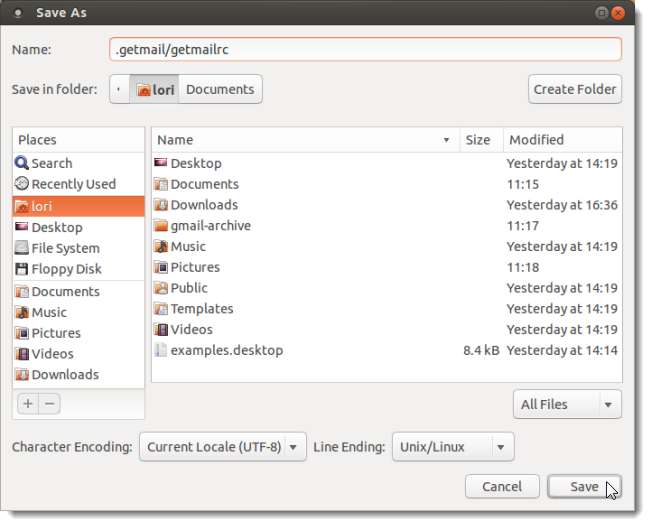
Đóng gedit hoặc bất kỳ trình soạn thảo văn bản nào bạn đã sử dụng.
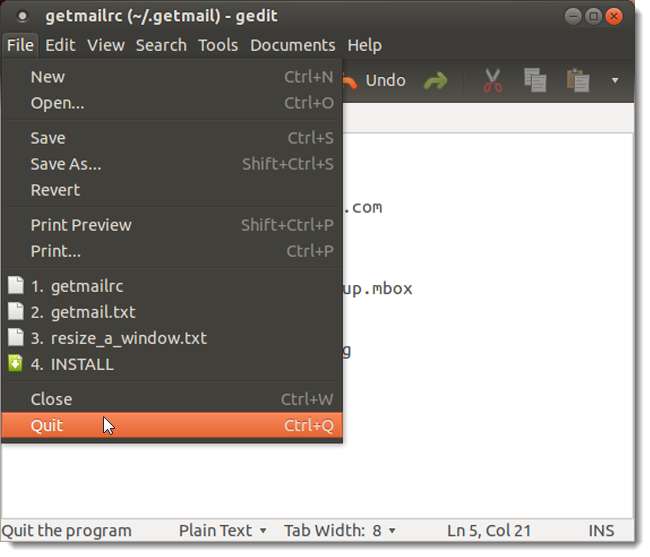
Để chạy Getmail, hãy quay lại cửa sổ Terminal và nhập “getmail” (không có dấu ngoặc kép) tại dấu nhắc.
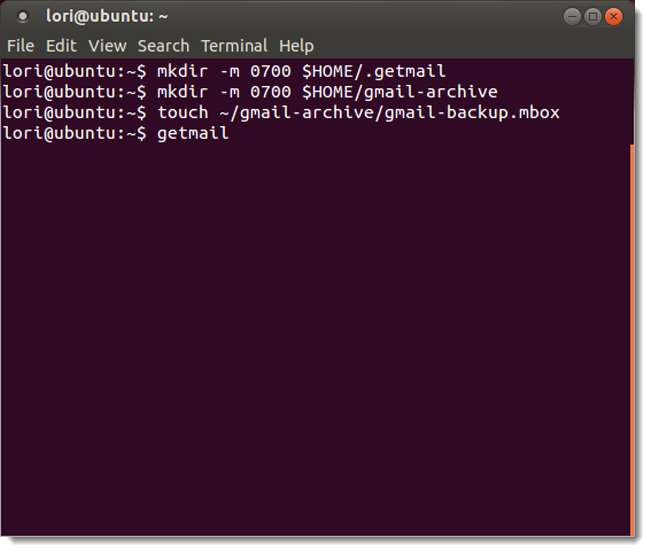
Bạn sẽ thấy một chuỗi dài các thư hiển thị trong cửa sổ Terminal khi Getmail bắt đầu tải xuống nội dung tài khoản Gmail của bạn.
LƯU Ý: Nếu tập lệnh dừng lại, đừng hoảng sợ. Google có một số giới hạn về số lượng thư có thể được tải xuống từ một tài khoản cùng một lúc. Để tiếp tục tải xuống tin nhắn của bạn, chỉ cần chạy lại lệnh Getmail và Getmail sẽ bắt đầu lại từ khi nó dừng lại. Xem Câu hỏi thường gặp về Getmail để biết thêm thông tin về vấn đề này.
Khi Getmail kết thúc và bạn được đưa trở lại lời nhắc, bạn có thể đóng cửa sổ Terminal bằng cách gõ exit tại lời nhắc, chọn Đóng cửa sổ từ menu Tệp hoặc nhấp vào nút X trên thanh tiêu đề.
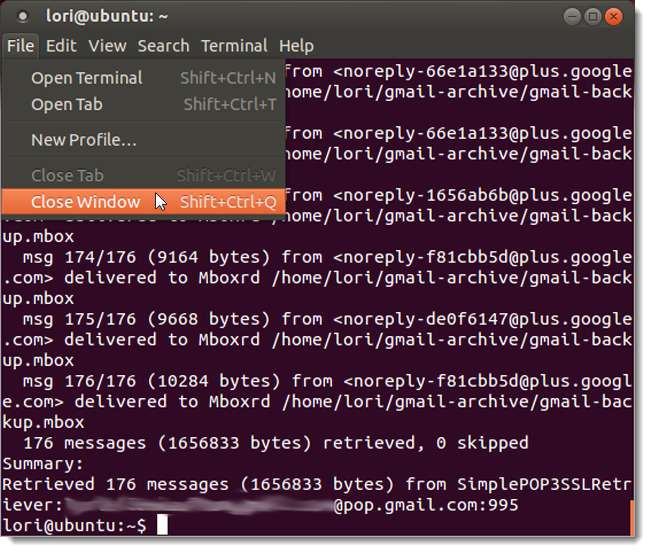
Bây giờ bạn có một tệp mbox chứa các thư Gmail của bạn.
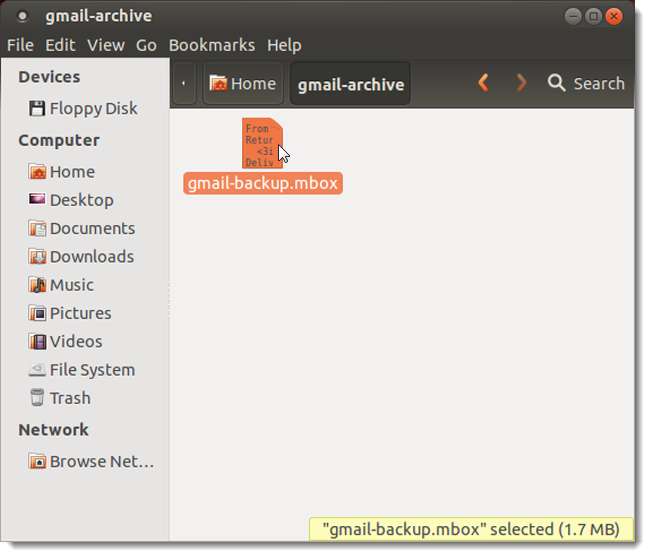
Bạn có thể nhập tệp mbox vào hầu hết các ứng dụng email, ngoại trừ Microsoft Outlook. Ví dụ, bạn có thể sử dụng ImportExportTools tiện ích bổ sung trong Thunderbird để nhập thư Gmail của bạn từ tệp mbox vào thư mục cục bộ.
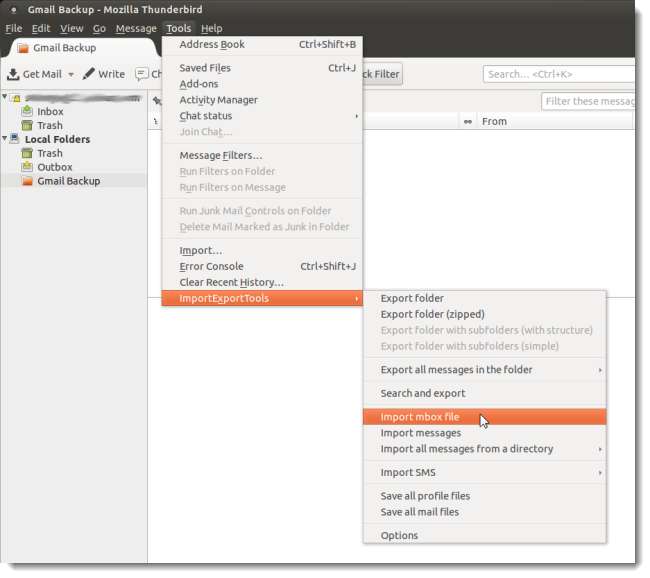
Nếu bạn cần chuyển thư Gmail của mình vào Outlook trong Windows, bạn có thể sử dụng MBox Email Extractor chương trình chuyển đổi tệp mbox của bạn thành các tệp .eml riêng biệt mà bạn có thể nhập vào Outlook.

Bạn có thể tự động hóa quá trình sao lưu tài khoản Gmail của mình bằng cách tạo một kịch bản shell và đặt nó chạy theo lịch trình bằng cách sử dụng công việc lương thấp chạy một lần một ngày, một lần một tuần, hoặc thường xuyên mà bạn cảm thấy cần thiết.
Để biết thêm thông tin về cách sử dụng Getmail, hãy xem tài liệu .







